Win10重置Winsock方法与步骤教程
时间:2025-09-18 20:07:27 141浏览 收藏
还在为Win10网络连接问题烦恼?本文详细讲解Win10重置Winsock的命令与步骤,助你轻松解决网络故障。首先,通过管理员命令提示符运行`netsh winsock reset`命令并重启电脑,即可重置Winsock目录,修复软件冲突或错误设置导致的网络问题。如果问题依然存在,可结合`netsh int ip reset`命令重置IP堆栈,全面恢复网络组件至默认状态。此外,Win10内置的“网络重置”功能也能自动完成包括Winsock在内的所有网络适配器和组件的重置,操作简单便捷。阅读本文,快速掌握Win10网络问题解决方法,告别网络连接烦恼!
重置Winsock可解决Win10网络连接问题,首先通过管理员命令提示符执行netsh winsock reset并重启;若问题依旧,可结合netsh int ip reset命令重置IP堆栈;也可使用系统设置中的“网络重置”功能,自动恢复所有网络组件至默认状态。
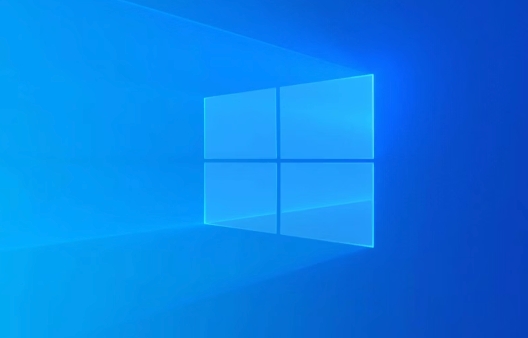
如果您在使用Windows 10时遇到网络连接异常、无法访问网页或应用程序联网失败等问题,可能是由于Winsock目录配置损坏所致。重置Winsock目录可以修复因软件冲突、病毒或错误设置导致的网络协议栈问题。
本文运行环境:Dell XPS 13,Windows 10
一、通过命令提示符重置Winsock目录
使用系统内置的netsh命令可以直接重置Winsock目录,该方法适用于大多数网络故障场景,操作简单且效果直接。
1、按下键盘上的Win + X组合键,从弹出的菜单中选择Windows PowerShell(管理员)或“命令提示符(管理员)”。
2、在打开的管理员权限命令窗口中,输入以下命令并按回车执行:netsh winsock reset。
3、等待命令执行完成,屏幕会显示“成功地重置Winsock目录。您必须重新启动计算机才能完成重置。”的提示信息。
4、关闭命令窗口,立即重启计算机以使更改生效。
二、结合IP堆栈重置进行综合修复
某些网络问题可能同时涉及Winsock和TCP/IP协议栈,单独重置Winsock可能无法彻底解决。此时可结合重置IP堆栈,全面恢复网络组件的默认状态。
1、以管理员身份打开Windows PowerShell或“命令提示符”。
2、依次执行以下命令,每条命令输入后按回车,并等待执行完成:
netsh winsock reset
netsh int ip reset
3、两条命令均成功执行后,重启计算机。
三、通过系统设置执行网络重置
Windows 10内置的“网络重置”功能会自动重置包括Winsock在内的所有网络适配器和组件,适合处理复杂的网络故障,无需手动输入命令。
1、点击开始菜单,选择“设置”图标(齿轮形状)。
2、进入网络和Internet设置页面。
3、在左侧菜单中选择状态,然后向下滚动,点击网络重置选项。
4、点击立即重置按钮,系统会提示此操作将删除并重新安装所有网络适配器,并将所有网络组件恢复为原始设置。
5、确认操作后,计算机会自动重启并完成重置过程。
今天关于《Win10重置Winsock方法与步骤教程》的内容介绍就到此结束,如果有什么疑问或者建议,可以在golang学习网公众号下多多回复交流;文中若有不正之处,也希望回复留言以告知!
-
501 收藏
-
501 收藏
-
501 收藏
-
501 收藏
-
501 收藏
-
378 收藏
-
489 收藏
-
206 收藏
-
392 收藏
-
370 收藏
-
451 收藏
-
166 收藏
-
260 收藏
-
159 收藏
-
163 收藏
-
273 收藏
-
489 收藏
-

- 前端进阶之JavaScript设计模式
- 设计模式是开发人员在软件开发过程中面临一般问题时的解决方案,代表了最佳的实践。本课程的主打内容包括JS常见设计模式以及具体应用场景,打造一站式知识长龙服务,适合有JS基础的同学学习。
- 立即学习 543次学习
-

- GO语言核心编程课程
- 本课程采用真实案例,全面具体可落地,从理论到实践,一步一步将GO核心编程技术、编程思想、底层实现融会贯通,使学习者贴近时代脉搏,做IT互联网时代的弄潮儿。
- 立即学习 516次学习
-

- 简单聊聊mysql8与网络通信
- 如有问题加微信:Le-studyg;在课程中,我们将首先介绍MySQL8的新特性,包括性能优化、安全增强、新数据类型等,帮助学生快速熟悉MySQL8的最新功能。接着,我们将深入解析MySQL的网络通信机制,包括协议、连接管理、数据传输等,让
- 立即学习 500次学习
-

- JavaScript正则表达式基础与实战
- 在任何一门编程语言中,正则表达式,都是一项重要的知识,它提供了高效的字符串匹配与捕获机制,可以极大的简化程序设计。
- 立即学习 487次学习
-

- 从零制作响应式网站—Grid布局
- 本系列教程将展示从零制作一个假想的网络科技公司官网,分为导航,轮播,关于我们,成功案例,服务流程,团队介绍,数据部分,公司动态,底部信息等内容区块。网站整体采用CSSGrid布局,支持响应式,有流畅过渡和展现动画。
- 立即学习 485次学习
